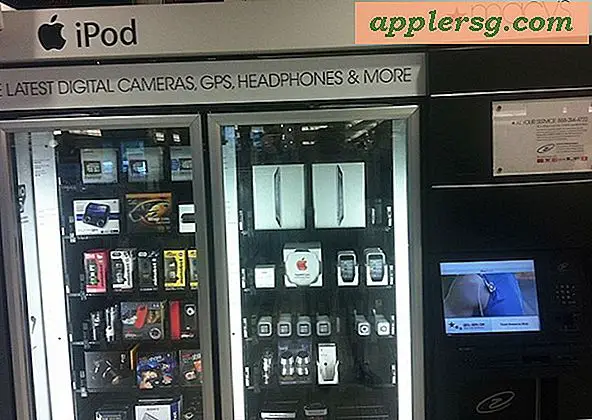Trascina e rilascia gli elementi del Finder nel Terminale per digitare automaticamente il percorso e il nome completi

Puoi stampare istantaneamente qualsiasi oggetto del Finder percorso completo e nome nel Terminale trascinando e rilasciando un oggetto da una finestra del Finder e in una finestra del Terminale. Una volta che l'elemento Finder è stato rilasciato nel terminale, l'intero percorso dell'elemento viene automaticamente digitato istantaneamente, mantenendo sia la corretta maiuscola che la compilazione automatica dell'appropriato \ prima che appaia uno spazio - due fonti di errore per molti utenti di OS X .
Questo è ottimo per copiare un file o un percorso di cartella nel Terminale, che abbiamo già discusso prima, ma è anche incredibilmente utile per digitare un nome di file o un nome di applicazione molto lungo nel Terminale senza doversi preoccupare dell'involucro e come inserire correttamente le cose come caratteri speciali o spazi all'interno dei nomi di file e cartelle - il trucco drag & drop copre tutto l'involucro e il codice di spaziatura appropriato per voi - e, naturalmente, è utile anche per spostarsi nella riga di comando.
Compatibile con tutte le versioni di Mac OS X e funzionante sia nell'app Terminal che nelle applicazioni iTerm / iTerm2, questo è veramente facile da usare. Puoi provarlo tu stesso, ma esamineremo anche come funziona con un esempio di schermata, dove è usato per digitare automaticamente il nome caso misto di un'applicazione, qualcosa che molti utenti nuovi per il terminale hanno difficoltà a realizzare.
Sotto, ho trascinato Quartz Composer in una scheda Terminale mentre nano era aperto. L'icona dell'app Quartz Composer può essere leggermente traslucida quando si posiziona sopra la finestra del Terminale prima di essere "rilasciata" con il rilascio del clic del mouse, qui verrà inserita come percorso per un comando alias, accorciando la sintassi richiesta per avviare Quartz Compositore dal prompt dei comandi di OS X:

Una volta che la cartella o il file (o in questo caso l'applicazione) sono stati rilasciati nella finestra del terminale attiva, il percorso completo viene quindi digitato immediatamente e direttamente nel terminale dove si trova il prompt dei comandi. In questo esempio, è un documento nano, quindi il percorso completo verrà digitato nel file nano in cui il prompt si trovava all'interno di un file bash_alias, come mostrato nello screenshot seguente:

Nota che ora non è più "Quartz Composer" ma è indicato come "Quartz \ Composer.app" - questa differenza tra il nome dell'applicazione così come appare nella GUI e come appare nella riga di comando è una fonte importante di confusione ed errore per molti utenti che sono nuovi al Terminale e alla riga di comando in Mac OS X. Questo rimedio per il drag and drop consiste nell'aggiungere \ prima dell'inizio di uno spazio e anche nel mantenere correttamente tutte le maiuscole per voi - lasciando meno spazio per l'errore dell'utente .
Questo è un po 'un vecchio trucco, ma la prossima volta che vi trovate nel Finder e volete accedere a un file o una directory all'interno del terminale, provatelo, trovo che sia più veloce dell'utilizzo di tabulazioni per i file profondamente interrati.